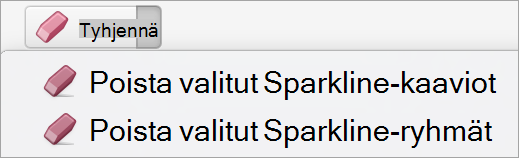Sparkline-kaaviot ovat taulukon yksittäisiin soluihin mahtuvia pieniä kaavioita. Sparkline-kaavioissa pystyt esittämään laajoista tietokokonaisuuksista poimittua tietoa lyhyesti ja havainnollisesti. Sparkline-kaavioiden avulla voit tuoda näkyviin arvosarjojen trendejä, kuten kausiluonteisen kasvun ja laskun tai suhdannevaihtelut, sekä korostaa enimmäis- ja vähimmäisarvoja. Sparkline-kaavio on tehokkain silloin, kun se sijoitetaan taulukossa lähelle tietoja, joihin se liittyy. Kun luot sparkline-kaavion, sinun on ensin valittava analysoitava tietoalue ja sitten kaavion sijainti.
Sparkline-kaavioiden tietoalue
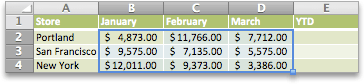
Sparkline-kaavioiden sijainti
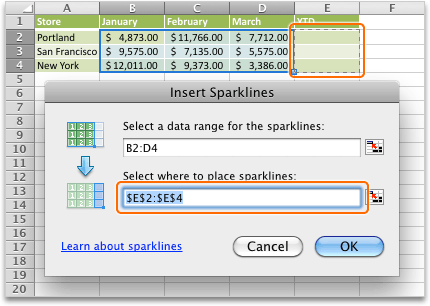
Sarakekiihdyt, jotka näyttävät Portlandin, San Franciscon ja New Yorkin vuosittaisen myynnin
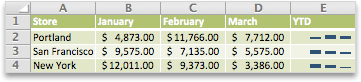
Sparkline-kaavioiden luominen
-
Valitse tietoalue sparkline-kaaviota varten.
-
Valitse Lisää-välilehdessäSparkline-kaaviot ja valitse sitten haluamasi sparkline-kaavio.
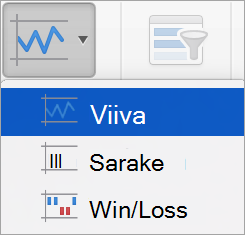
Huomaa, että Lisää sparkline-kaavioita -valintaikkunan ensimmäisessä ruudussa on jo valmiina tiedot vaiheessa 1 tekemäsi valinnan perusteella.
-
Valitse taulukossa solu tai solualue, johon haluat sijoittaa sparkline-kaavion.
Tärkeää: Varmista aluetta valitessasi, että se on kooltaan sopiva kyseisen tietoalueen esittämistä varten. Muuten näyttöön tulee epäyhtenäisistä alueista ilmoittava virhesanoma. Jos tietoalueessa on esimerkiksi kolme saraketta ja yksi rivi, valitse vierekkäinen sarake ja sama rivi.
-
Valitse OK.
Vihje: Kun muutat taulukon tietoja, sparkline-kaaviot päivittyvät automaattisesti.
Sparkline-kaavion arvopisteiden merkitseminen
Voit korostaa tiettyjä arvopisteitä, kuten suuria tai pieniä arvoja, käyttämällä niissä erityistä merkintää.
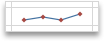
-
Osoita sparkline-kaaviota.
-
Valitse Sparkline-kaavion rakennenäkymä -välilehden Näytä-ryhmässä haluamasi merkit, kuten korkeat ja matalat pisteet. Voit mukauttaa merkkien värejä napsauttamalla Merkinnän väri - painiketta.
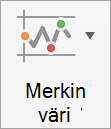
Sparkline-kaavion tyylin muuttaminen
-
Osoita sparkline-kaaviota.
-
Valitse Sparkline-kaavion rakennenäkymä -välilehdessä haluamasi tyyli.

Saat näkyviin lisää tyylejä viemällä osoittimen tyylin kohdalle ja osoittamalla

Vihje: Voit peruuttaa valitsemasi tyylin välittömästi painamalla näppäinyhdistelmää

Tyhjien tai nolla-arvoisten solujen käsitteleminen
-
Osoita sparkline-kaaviota.
-
Valitse Sparkline-kaavion rakennenäkymä -välilehdessä Muokkaa tietoja, valitse Piilotetut ja tyhjät solut ja valitse sitten haluamasi vaihtoehto.
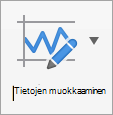
Sparkline-kaavion poistaminen
-
Osoita poistettavaa sparkline-kaaviota.
-
Napsauta Sparkline-kaavion rakennenäkymä -välilehdessä Tyhjennä-kohdan vieressä olevaa nuolta ja valitse sitten haluamasi vaihtoehto.